分类
有用户反应在使用Photoshop和word时发现居然没有自己要用的字体,又不知道怎么添加,那win10如何添加字体呢,其实很简单,把你下载好的字体复制到系统字体文件夹里就行,下面小编教大家win10导入添加字体方法。
win10添加字体方法如下:
1、从网下载你需要安装的字体,例如华康少女繁体,右键复制。
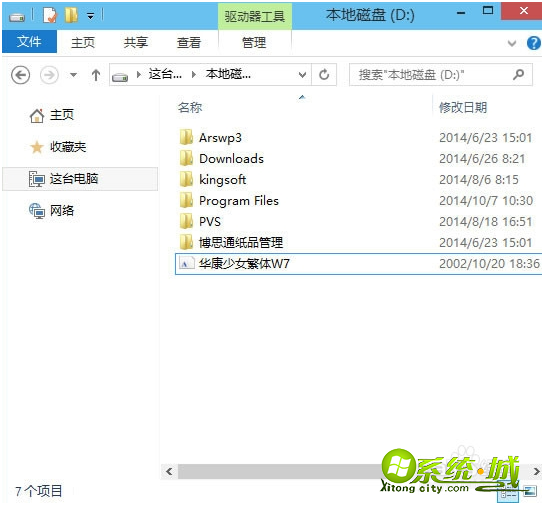
2、接着打开系统的字体文件目录,默认是C:\Windows\Fonts。
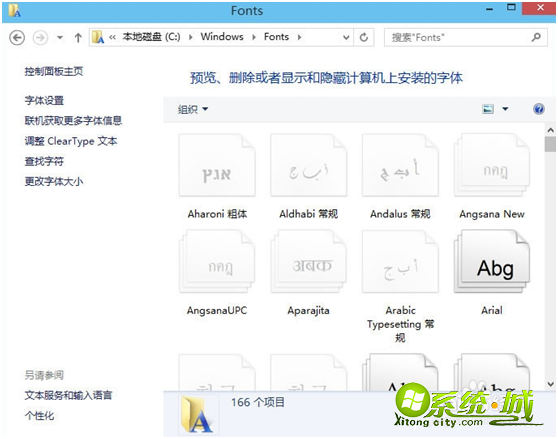
3、再一次右键选择粘贴,把字体复制到这里安装。
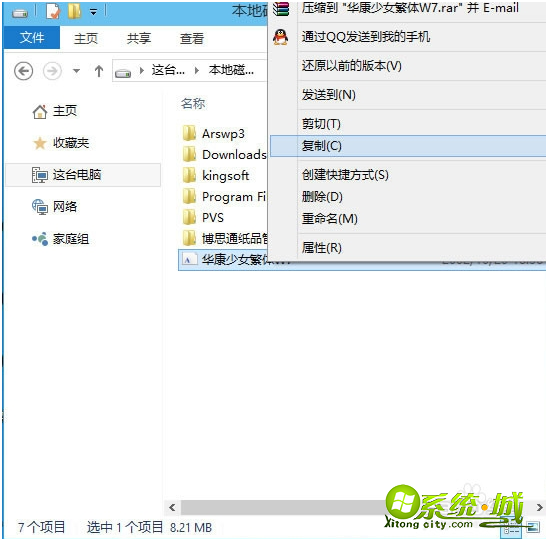
4、或者把字体直接拖到C:\Windows\Fonts目录也行。
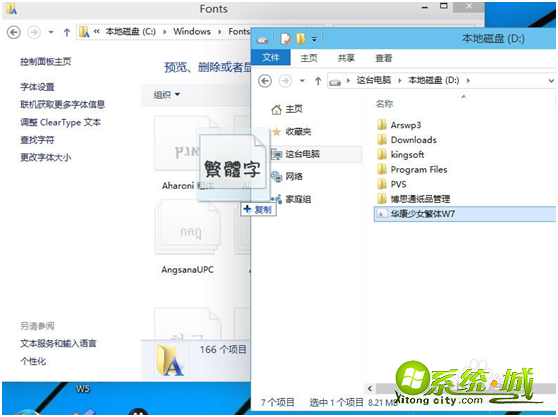
5、当把字体粘贴到这里,执行安装,也可理解为是注册了。
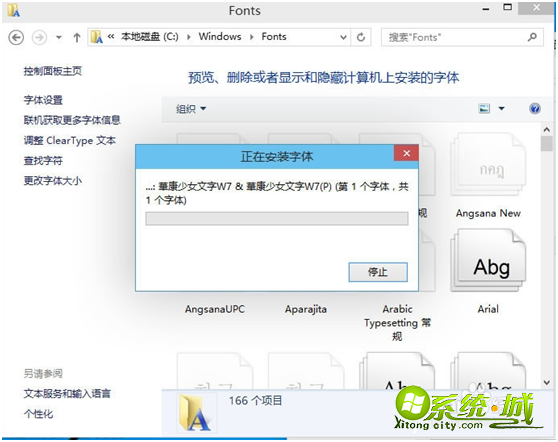
6、安装完成,就可以使用此字体,Photoshop和word也可以使用个性化字体样式了。
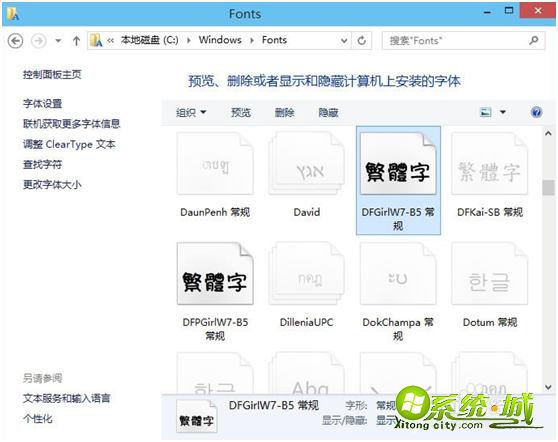
以上就是win10系统添加字体方法,有需要的用户们可以按上面方法来操作。
热门教程
网友评论